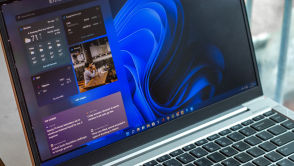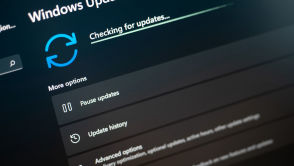Stary komputer i Windows 11 – czy to ma sens? Sprawdź, jak zainstalować Windows 11 na starszym sprzęcie, jakie jest ryzyko i czy w ogóle cała ta zabawa jest warta zachodu.

Windows 11 to nie tylko „odświeżony” Windows 10. Nowy interfejs, centrum ustawień, zaokrąglone rogi okien i lepsze zarządzanie zasobami systemowymi to rozwiązania, które na pewno zwracają uwagę użytkowników. Jednak Microsoft dość brutalnie potraktował starsze komputery, wprowadzając wyśrubowane wymagania. TPM 2.0? Procesor maks. sprzed pięciu lat albo nowszy? To trochę tak, jakby producent samochodów powiedział ci, że do nowego radia potrzebujesz całkiem nowego auta.
Polecamy na Geekweek: Max podsumowuje rok. Ile godzin spędziłeś przed telewizorem?
Ale na szczęście są sposoby, by obejść te ograniczenia i uruchomić Windows 11 na starszym sprzęcie. Pytanie brzmi: czy warto kombinować? Przejdźmy przez cały proces krok po kroku i spróbujmy odpowiedzieć.
Wymagania Windows 11 – dlaczego stare komputery mają pod górkę?
Windows 11 oficjalnie wymaga m.in.:
- procesora minimum Intel 8. generacji lub AMD Ryzen 2000,
- modułu TPM 2.0 (Trusted Platform Module),
- UEFI i Secure Boot,
- co najmniej 4 GB RAM i 64 GB miejsca na dysku.
Jeśli twój komputer ma kilka lat, istnieje spora szansa, że nie spełnia jednego z tych wymagań. Najczęściej problemem są brak TPM 2.0 i starszy procesor. Czy to znaczy, że musisz odpuścić? Nie. Są pewne sztuczki, które pozwolą ci ominąć te ograniczenia.
Jak obejść ograniczenia i zainstalować Windows 11 na starym sprzęcie?
Zanim zaczniesz kombinować, sprawdź, co właściwie siedzi w twoim komputerze. Możesz użyć aplikacji PC Health Check od Microsoftu albo darmowego programu WhyNotWin11. Oba pokażą ci, które elementy twojego sprzętu nie pasują do wymagań Windows 11.
Przygotuj nośnik instalacyjny Windows 11
Pobierz narzędzie Media Creation Tool ze strony Microsoftu i stwórz bootowalnego pendrive’a z Windows 11. Potrzebujesz pendrive’a o pojemności przynajmniej 8 GB. To standardowa procedura. Schody zaczną się za chwilę.
Instalacja z obejściem ograniczeń
Są różne metody obejścia ograniczeń Windows 11. Jedną z prostszych jest użycie edytora rejestru podczas instalacji:
- Uruchom instalator Windows 11 z pendrive’a.
- Kiedy pojawi się komunikat o niespełnianiu wymagań, wciśnij kombinację klawiszy Shift + F10, żeby otworzyć wiersz poleceń.
- Wpisz regedit i naciśnij Enter, żeby otworzyć edytor rejestru.
- Przejdź do ścieżki: HKEY_LOCAL_MACHINE\SYSTEM\Setup
- Kliknij prawym przyciskiem myszy na „Setup” i wybierz Nowy → Klucz. Nazwij go LabConfig.
- W „LabConfig” stwórz trzy nowe wartości DWORD (32-bitowe):
- BypassTPMCheck z wartością 1
- BypassSecureBootCheck z wartością 1
- BypassRAMCheck z wartością 1
- Zamknij edytor rejestru i kontynuuj instalację.
Ta metoda omija sprawdzenie TPM, Secure Boot i ilości RAM-u.
Instalacja gotowa – co dalej?
Po instalacji upewnij się, że system działa płynnie. Zainstaluj wszystkie aktualizacje i sterowniki. Jeśli coś nie gra (np. sterowniki od karty graficznej), czasami trzeba będzie poszukać starszych wersji sterowników kompatybilnych z Windows 10.
Czy warto instalować Windows 11 na starym sprzęcie?
No właśnie, teraz pytanie za milion: czy to wszystko ma sens? Cóż, to zależy.
Plusy:
- Nowoczesny wygląd i funkcje – Windows 11 ma bardziej dopracowany interfejs i kilka fajnych funkcji, jak lepsze zarządzanie oknami czy widżety.
- Wsparcie na lata – Windows 10 przestanie być wspierany w 2025 roku. Windows 11 daje ci więcej czasu spokoju.
- Optymalizacja zasobów – w niektórych przypadkach Windows 11 działa nawet lepiej niż „dziesiątka”.
Minusy:
- Ryzyko problemów ze stabilnością – starszy sprzęt może nie dogadywać się idealnie z nowym systemem.
- Brak aktualizacji bezpieczeństwa – Microsoft może blokować aktualizacje dla systemów zainstalowanych na niezgodnym sprzęcie.
- Potencjalne spowolnienia – jeśli twój komputer ma bardzo mało RAM-u lub stary dysk HDD, Windows 11 może działać jak mucha w smole.
Czy naprawdę warto ryzykować?
Zanim zaczniesz zabawę w „hakowanie” instalatora Windows 11, warto zadać sobie pytanie: po co? Jeśli twój komputer ma już kilka lat i działa stabilnie na Windows 10, instalacja Windows 11 może przynieść więcej frustracji niż korzyści. Ryzykujesz nie tylko problemami z kompatybilnością, ale też potencjalnym brakiem wsparcia dla sterowników czy aktualizacji bezpieczeństwa. Czasem, zamiast cieszyć się nowym systemem, możesz utknąć na godzinach walki z błędami, które na nowszym sprzęcie po prostu by nie wystąpiły.
Warto też pamiętać, że Windows 10 będzie jeszcze przez kilka miesięcy wspierany (do października 2025). To sporo czasu, żeby podjąć decyzję o ewentualnej wymianie komputera na nowszy model. Jeśli więc twój obecny sprzęt działa dobrze i spełnia twoje potrzeby, lepiej nie skakać na głęboką wodę z Windows 11. Niepotrzebne kombinacje mogą zamienić twój codzienny komputer w źródło niekończącej się frustracji. Czasami „lepsze jest wrogiem dobrego” – a stary, dobry Windows 10 może być po prostu lepszym rozwiązaniem dla twojego komputera.
Hej, jesteśmy na Google News - Obserwuj to, co ważne w techu